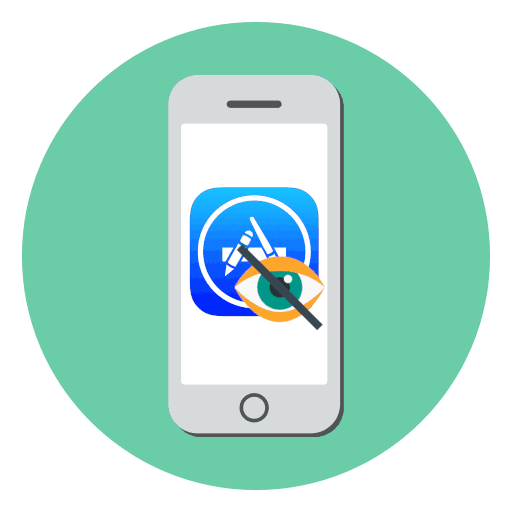Ako skryť aplikáciu na iPhone
Všetky aplikácie nainštalované v zariadení iPhone sa dostanú na pracovnú plochu. Táto skutočnosť sa často nepáči používateľom týchto smartfónov, pretože niektoré programy nemusia byť vnímané tretími stranami. Dnes sa pozrieme na to, ako môžete skryť aplikácie nainštalované na iPhone.
Skrytie aplikácie na zariadení iPhone
Nižšie uvažujeme dve možnosti na skrytie aplikácií: jedna z nich je vhodná pre štandardné programy a druhá pre všetkých bez výnimky.
Metóda 1: Priečinok
Pomocou tejto metódy program nebude viditeľný na pracovnej ploche, ale presne, kým sa otvorí priečinok s ním a zobrazí sa druhá stránka.
- Dlho držte ikonu programu, ktorý chcete skryť. iPhone vstúpi do režimu úprav. Presuňte vybranú položku na ktorúkoľvek inú a uvoľnite prst.
- V ďalšom okamihu sa na obrazovke zobrazí nová zložka. Ak je to potrebné, zmeňte jej názov a potom znova podržte aplikáciu záujmu a presuňte ju na druhú stránku.
- Jedným stlačením tlačidla domáceho tlačidla opustíte režim úprav. Druhým stlačením tlačidla sa dostanete späť na hlavnú obrazovku. Program je skrytý - na ploche nie je viditeľný.
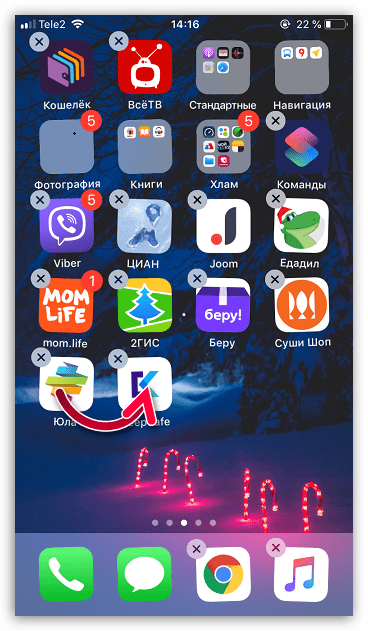
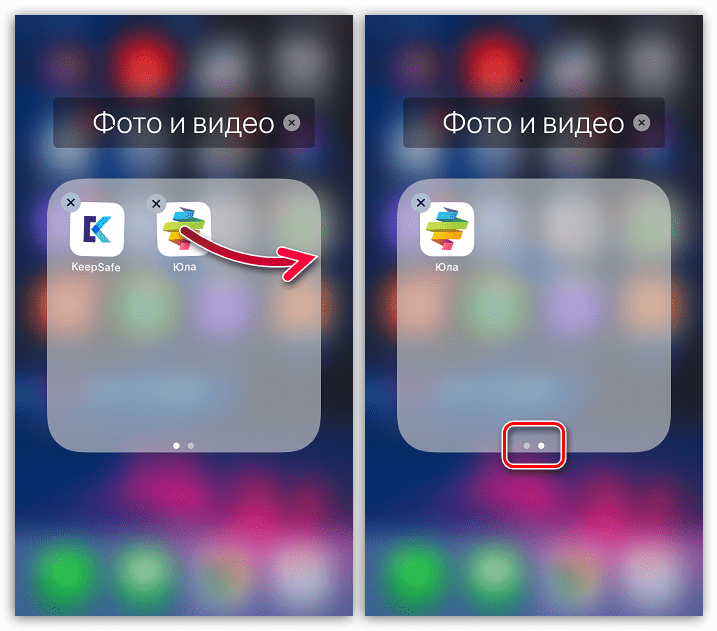
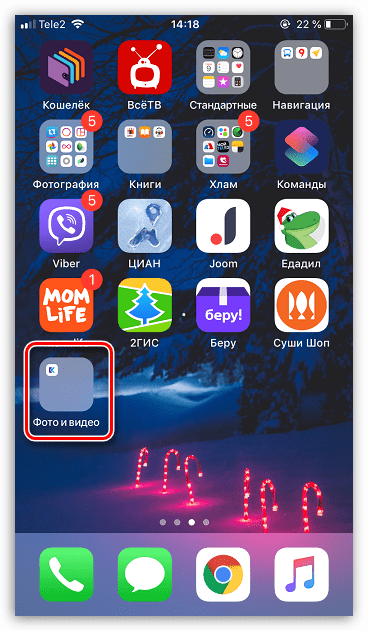
Metóda 2: Štandardné aplikácie
Mnohí používatelia si sťažovali, že s obrovským množstvom štandardných aplikácií nie sú k dispozícii žiadne nástroje na ich skrytie alebo vymazanie. Aj v systéme iOS 10 bola táto funkcia implementovaná - teraz môžete ľahko skryť ďalšie štandardné aplikácie, ktoré zaberajú priestor na pracovnej ploche.
- Držte dlhú dobu ikonu štandardnej aplikácie. iPhone vstúpi do režimu úprav. Klepnite na ikonu s krížikom.
- Potvrďte nástroj na odstránenie. V podstate táto metóda neodstraňuje štandardný program, ale vyberie ho z pamäte zariadenia, pretože ho možno kedykoľvek obnoviť so všetkými predchádzajúcimi údajmi.
- Ak sa rozhodnete obnoviť odstránený nástroj, otvorte aplikáciu App Store a zadajte jeho názov pomocou sekcie vyhľadávania. Kliknutím na ikonu oblaku spustite inštaláciu.
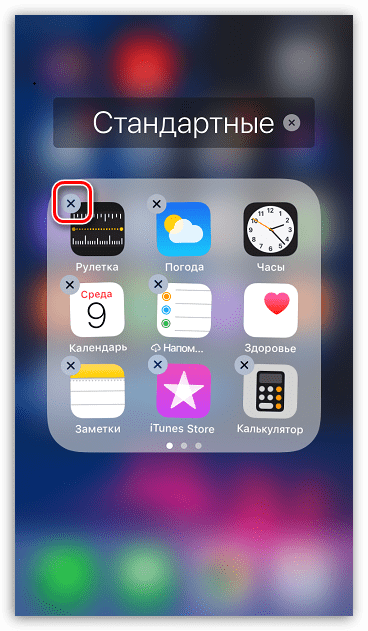

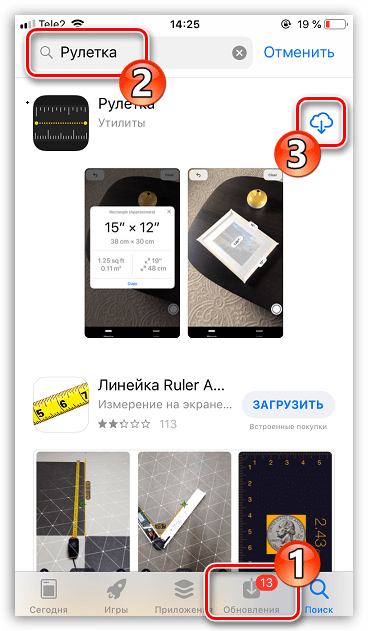
Je pravdepodobné, že v priebehu času budú rozšírené možnosti iPhone a vývojári pridávajú v ďalšej aktualizácii operačného systému plnú funkciu skrývania aplikácií. Doteraz bohužiaľ neexistujú žiadne efektívnejšie metódy.